nainstalovali jste do počítače nový program, který chcete vyzkoušet, a buď jste ho milovali nebo nenáviděli? Pokud jste to milovali, pak je velká šance, že ji budete chtít znovu použít. Pokud jste to nenáviděli, možná budete chtít odinstalovat. Možná se však snažíte najít nedávno nainstalované programy v systému Windows 10 nebo alespoň Jak zobrazit ty, které byly naposledy nainstalovány.
nainstalované programy v systému Windows 10 se obvykle dostanou do vašeho systému, protože jste se konkrétně rozhodli přidat tyto nainstalované programy do počítače. Ale váš notebook nebo desktop může mít přijít s některými výchozími aplikacemi, které jste si nevšimli, nebo můžete vidět aplikace uvedené někde, že jste nikdy předtím neviděl.
zobrazením nedávno nainstalovaného softwaru můžete zjistit, zda je tento program zcela nový nebo zda byl na vašem počítači nějakou dobu. Nebo pokud řadíte podle nedávno nainstalovaných, můžete určit, která aplikace byla příčinou změny, ke které došlo ve vašem systému. Třetí možností je, že jste nainstalovali nový program pro konkrétní účel, ale nepamatujete si jeho jméno a nemůžete ho najít.
ale bez ohledu na verdikt o tomto novém programu existuje jedna společná charakteristika. Potřebujete znát název programu. Je velmi snadné zapomenout na název aplikace, pokud má zapomnětlivé jméno, nebo pokud jste vyzkoušeli mnoho dalších podobných programů s podobnými názvy. Naštěstí můžete třídit programy Windows 10 podle data instalace tak, aby se nejnovější programy zobrazovaly v horní části seznamu.
jak najít nedávno nainstalované programy-Windows 10
- klikněte na tlačítko Windows.
- vyberte ikonu ozubeného kola.
- Vyberte Aplikace.
- klikněte na rozbalovací nabídku Seřadit podle a zvolte datum instalace.
náš článek pokračuje níže s dalšími informacemi o nalezení nedávno nainstalovaných programů v systému Windows 10, včetně obrázků těchto kroků.
jak zobrazit naposledy nainstalované programy v systému Windows 10 (Průvodce s obrázky)
kroky v tomto článku vás zavedou do nabídky aplikací v nastavení systému Windows 10, kde budete moci třídit seznam aplikací a programů podle Naposledy nainstalovaných. Toto datum nemusí vždy odrážet skutečné původní datum instalace. V mnoha případech bude toto datum odrážet poslední instalaci aktualizace pro tento program.
například, stejně jako mnoho jiných, mám v počítači se systémem Windows 10 řadu programů, které jsem nenainstaloval sám, a byly ve výchozím nastavení zahrnuty při instalaci systému Windows 10. To může být trochu alarmující, pokud jste se na tyto informace nikdy předtím nedívali, takže si můžete být jisti, že je to normální, a uvedené datum jednoduše odráží poslední aktualizaci aplikace.
pokud je v tomto seznamu aplikace, kterou nepoznáte nebo máte obavy, můžete ji vždy vybrat a odinstalovat. Máte-li dotaz ohledně programu, než se rozhodnete jej odinstalovat, obvykle jen Google název programu a uvidíme, co to je.
Krok 1: Klikněte na tlačítko Windows v levé dolní části obrazovky.
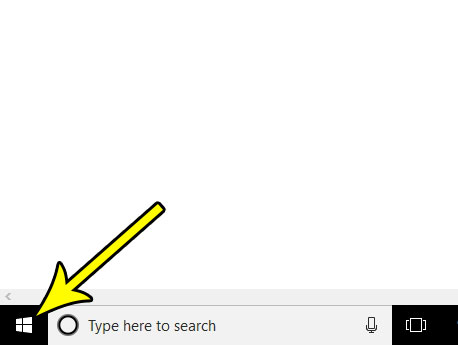
Krok 2: Klikněte na tlačítko Nastavení v levé dolní části této nabídky. Je to ten, který vypadá jako zařízení.
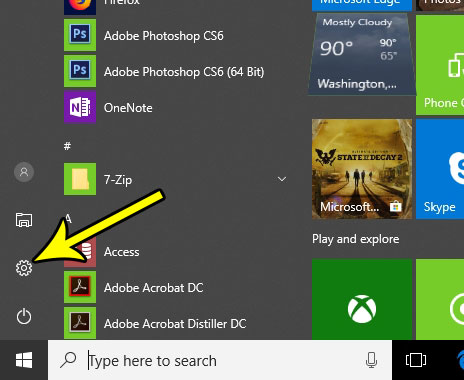
Krok 3: v této nabídce vyberte možnost Aplikace.
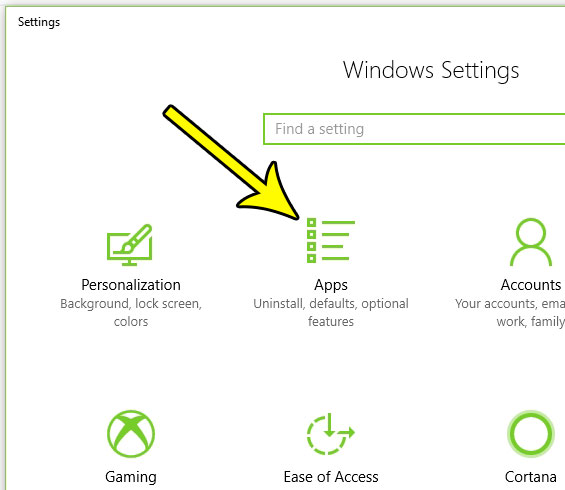
Krok 4: Klepněte na rozbalovací nabídku napravo od řazení podle a poté vyberte možnost datum instalace.
váš seznam programů by se pak měl znovu nakonfigurovat tak, aby nejprve zobrazoval Naposledy nainstalovanou nebo aktualizovanou aplikaci.
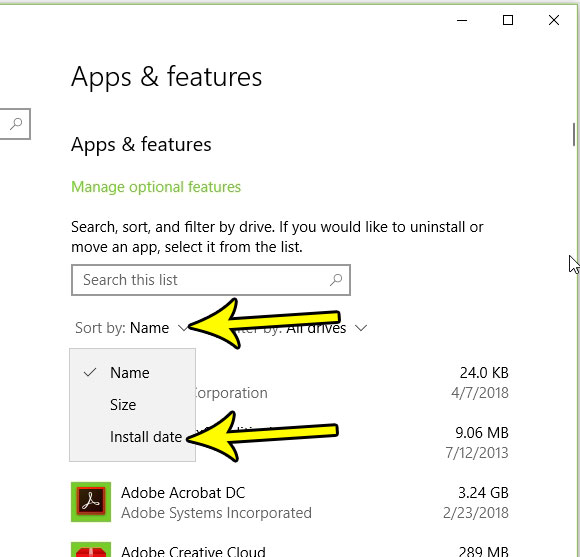
když v této rozbalovací nabídce vyberete možnost datum instalace, zobrazí se v horní části seznamu naposledy nainstalované programy. Pokud chcete vidět aplikace, které byly v počítači nejdelší dobu, budete muset přejít do dolní části seznamu.
dalším způsobem, jak zkontrolovat nainstalované programy, je ovládací Panel. Pokud kliknete na tlačítko Hledat v dolní části obrazovky, zadejte do pole „Ovládací panely“ můžete otevřít nabídku nastavení, která byla použita v dřívějších verzích systému Windows. Odtud můžete kliknout na „Programy“ nebo „Programy a funkce“ a třídit také nainstalované aplikace. Konkrétně budete muset kliknout na horní část sloupce „instalováno na“ a třídit programy.
trápí vás ikona obálky ve spodní části obrazovky, zejména proto, že ji nikdy nepoužíváte? Zjistěte, jak odstranit tuto ikonu pošty z hlavního panelu v systému Windows 10 a snížit množství nepořádku ve spodní části obrazovky.
další čtení
Kermit Matthews je spisovatel na volné noze se sídlem ve Filadelfii, Pensylvánie s více než desetiletou zkušeností s psaním technologických průvodců. Má bakalářský a magisterský titul v oboru informatiky a většinu své profesionální kariéry strávil v oblasti řízení IT.
specializuje se na psaní obsahu o iPhonech, zařízeních Android, Microsoft Office a mnoha dalších populárních aplikacích a zařízeních.